TV neden Wi-Fi'ye bağlanmıyor ve ne yapmalıyım?

Modern teknolojiler hala durmuyor. Bugün herkes Smart TV işlevine sahip bir TV satın alma fırsatına sahip. Böyle bir cihaz, yalnızca TV programlarını izlemenize izin vermekle kalmaz, aynı zamanda diğer olasılıkları da genişletir.
Yani:
- sosyal Hizmetler;
- mesaj alışverişi;
- çeşitli siteleri ziyaret etmek;
- müzik dinlemek;
- indirilen filmleri izleme.

TV ekipmanını İnternete bağlamanın en yaygın yolu, Wi-Fi modülü olarak da bilinen kablosuz bağlantıdır. Ancak, çalışma sırasında sıklıkla arızalar, hatalar meydana gelir ve sinyal bir noktada kaybolur. TV'nin neden artık Wi-Fi'ye bağlanmadığını ve böyle bir durumda ne yapılması gerektiğini daha ayrıntılı olarak anlamaya değer.

nedenler
Yeni TV üreticileri, cihazı daha talepkar ve işlevsel hale getiren İnternet'e bağlanma yeteneği sağladı. Ancak, her şey o kadar pürüzsüz değil.
TV modelinin parametrelerinde bir Wi-Fi alıcısı varsa, ancak teknisyen ağı yakalamayı reddediyorsa, arızanın nedenlerini anlamalı ve ortadan kaldırmalısınız. Oldukça az sebep var, bu yüzden onları daha ayrıntılı olarak düşünmeye değer.

Genellikle, TV'yi kablosuz bir ağa bağlamak için ayarlarda bulmanız, şifreyi girmeniz ve bağlantıyı bu şekilde etkinleştirmeniz gerekir.... Ancak çoğu zaman, birçok cihazda şifreyi girdikten sonra, teknisyenin ağa bağlanamadığına dair bir mesaj belirir.

En yaygın olanı birkaç nedendir.
- Cihaz senkronizasyon hataları... Sorunu önlemek için TV'nizi veya yönlendiricinizi yeniden başlatmanız önerilir. Bu durumda, sadece ekipmanı kapatmamalı, aynı zamanda kabloları ağdan da çekmelisiniz.
- Yanlış yönlendirici yapılandırması... Gerekirse, bir uzmanın yardımına başvurmadan sorun kendi ellerinizle çözülebilir. Yönlendirici ayarlarında herhangi bir değişiklik yaptıktan sonra yeniden başlatmanın gerekli olduğuna dikkat etmek önemlidir.
- Hata kodu "106"... TV'nin ağa bağlı olmadığını gösterir. Bu durumda, TV yönlendiriciyi görebilir, ancak ona bağlanamaz. Wi-Fi işlevini diğer cihazlarda test etmeniz önerilir.

Ayrıca çoğu zaman TV çalışma sırasında ağı kaybetmeye başlar, bağlantısını kesin. İndirme hızı önemli ölçüde düşebilir, ancak diğer cihazlar normal bağlantı gösteriyor.
Bu fenomenin birkaç nedeni var, onları ele alacağız.
- Otomatik güncellemeleri sıfırlama... Bu işlev, bazı yönlendirici modellerinde sağlanır, bu nedenle ayarları kontrol etmeniz önerilir.
- Zayıf sinyal... Sorun, TV yönlendiriciden uzaktayken ortaya çıkar. Alıcı ve yönlendirici arasındaki büyük nesneler veya mobilyalar da parazite neden olabilir. Sinyali iyileştirmek için yönlendiricinin konumunu değiştirmeniz veya engelleri kaldırmanız önerilir.
- uygun olmayan aralık... En uygun gösterge 5 GHz aralığıdır.
- Yanlış ayarlar... Bazen TV, sinyalin kaybolmasının durması için kapatılması gereken işlevler için yanlış ayarlara sahiptir. Aynı şey bir yönlendirici için de geçerli olabilir.
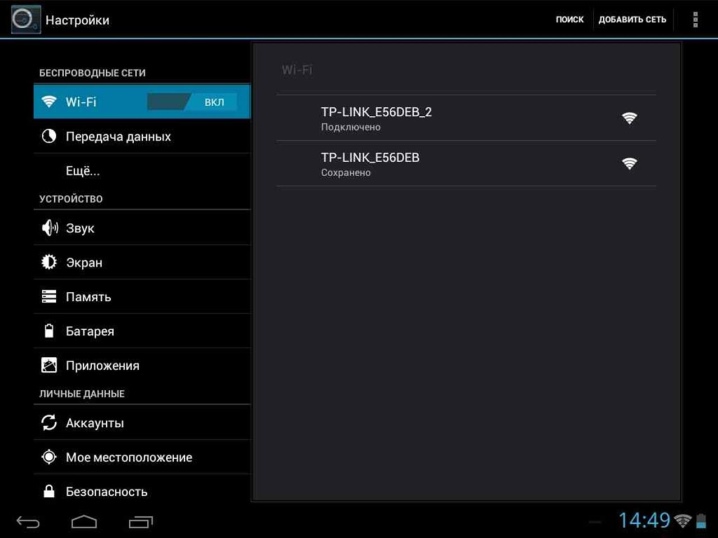
Bir TV'nin kablosuz bir ağa bağlanması gerektiğinde ortaya çıkan diğer bir yaygın sorun, "yanlış şifre" yazısının görünümü... Cihazın sinyal almasını engeller. Yönlendiricinin ayarlarına bakarsanız sorunu çözebilirsiniz.
Çalışmayan Wi-Fi modülünün ek bir nedeni denir yönlendiricinin bozulması... İçindeki yazılım güncel değilse, yeni TV modeli de ağa bağlanamayacaktır. Bu durum, uzman bir merkeze başvurmayı gerektirecektir.

Son olarak, bağlantı eksikliği, her iki cihazın da bozulmasından kaynaklanabilir.
Bir yönlendirici durumunda, bu, bir arızaya neden olan yanlış ayarlar olabilir ve bir TV için, yerleşik modülün çalışmasının sona ermesinden bir arıza oluşur.
Nasıl sorun gideririm?
Her sorun bireysel bir yaklaşım gerektirir. Bir arızayı düzeltmeye çalışmadan önce, buna neyin sebep olduğunu daha ayrıntılı olarak anlamaya değer.
TV'nin Wi-Fi'ye bağlanamamasıyla ilgili yaygın sorunlardan biri parazittir. Oluşumlarını önlemek için adaptörü parazite neden olan kaynaklardan uzağa kurmalısınız. Bu tür kaynaklar şunlar olabilir:
- mikrodalga;
- klima;
- akıllı telefon.

Dikkat edilmesi gereken ikinci nokta, TV modülünün bu tür bir bağlantıyı destekleyip desteklemediğidir. Cihaz bu işlevle donatılmamışsa, ek bir ağ dağıtıcısı satın almak gerekebilir. Aynı zamanda TV modeli ile kombinlenebilmesi için adaptörün seçilmesi de önemlidir.
Her şey uyumluluk açısından uygunsa, TV cihaz modülünü arızalar için kontrol etmeye değer. Arıza tespit şeması değişebilir, hepsi TV modeline bağlıdır.
Samsung teknolojisi örneğini kullanarak prosedürü ele alalım.
- Öncelikle diğer cihazların Wi-Fi görüp göremediğini öğrenmeniz gerekir.... Bu anı, örneğin kablosuz ağa erişimi olan bir telefon kullanarak belirleyebilirsiniz.
- Yönlendiricide her şey yolundaysa, TV ayarlarına gitmeniz ve "Destek" öğesini bulmanız gerekir.... Burada "Adresleme TV"yi seçmeniz ve adres sütunundaki sembollere bakmanız gerekir. Sıfırlar veya tireler sembol olarak gösteriliyorsa bu, modülün çalışmadığı anlamına gelir.
Bu durumda, uzmanlardan yardım almalısınız. Modülde her şey yolundaysa, ağ ayarlarını sıfırlamanız ve kablosuz ağa yeniden bağlanmayı denemeniz önerilir.
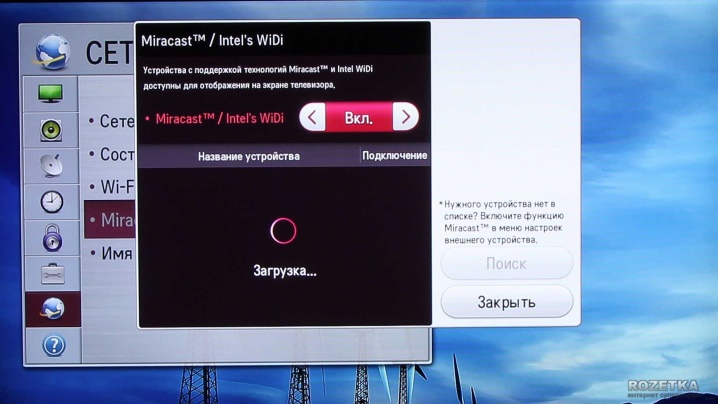
Nasıl ağ kurarım?
Akıllı TV ekranlarında ağ kurulumu bir dizi adımdan oluşur.
- Kullanıcı, ağa bir TV cihazı dahil eder.
- Ana sayfada bilgi tuşuna, menüden çıkış düğmesine ve güç adı verilen başka bir tuşa basar. Bu onu servis menüsüne getirir.
- Üçüncü adım, "Seçenekler" bölümüne ve ayarlara sahip öğeye gitmektir. Bu noktada Fabrika Ayarlarına Sıfırla'ya tıklamanız gerekecek.
- Bundan sonra, TV'nin sahibi cihazı kapatır. Birkaç dakika sonra, ayarlara geri dönerek tekrar açın.
- Ayarlarda, PIN adını içeren verileri yeniden girer.
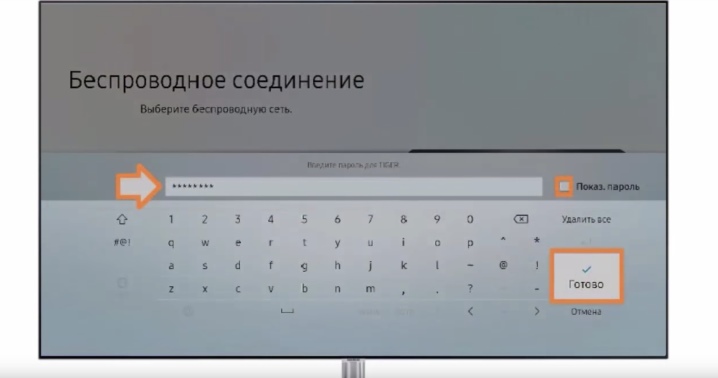
Bu, sıfırlama prosedürünü tamamlar. İstenen sonucu vermezse, üç ek adım daha atılması önerilir.
- DNS sunucusu değerini manuel olarak değiştirin. Bu adımı gerçekleştirmeden önce yönlendiricinizdeki DHCP seçeneğini devre dışı bırakmanız önerilir.
- Tuşların ve öğelerin sırasına basın: Kontrol, Alt Seçenek, Sessiz Süresi.
- Başka bir kanaldaki süreyi 100 ms'ye ayarlayın. Otomatik ayarlarda sürenin 600 ms olarak ayarlandığını belirtmekte fayda var.
Bu, ağ yapılandırmasını tamamlar. Çoğu durumda, bir televizyon cihazını bir Wi-Fi ağına bağlama sorununu çözmek ve İnternet'i kullanmaya başlamak mümkündür.
Sorun devam ederse, bellenimin durumuna bakmanız önerilir.

Firmware'i nasıl güncellerim?
Smart TV'nizin düzgün çalışması ve Wi-Fi'ye bağlanabilmesi için üzerinde kurulu olan yazılımın sürümünü kontrol etmelisiniz. Gerekirse, olası hataları ve diğer sorunları ortadan kaldırmak için, firmware gerçekleştirerek yazılımı güncellemeniz önerilir.
Bellenimi güncellemek için iki seçenek vardır:
- internet yoluyla;
- bir USB çubuğu kullanarak.
İlk seçenek en basit ve anlaşılır olarak kabul edildiğinden, bir flash sürücü kullanarak yazılımı güncelleme olasılığını daha iyi incelemeye değer. Bu şunları gerektirecektir:
- TV şirketinin web sitesine gidin;
- sömürülen bir model seçin;
- destek bölümünü açın;
- yazılımla öğeye gidin;
- mevcut bellenim listesinden yeni bir yazılım sürümü seçin;
- ilgili bağlantıya tıklayarak arşivi bilgisayarınıza indirin;
- ekranda yeni uzantının adıyla bir klasör oluşturun, indirilen dosyayı içine yerleştirin;
- sürücüyü TV'ye takın.
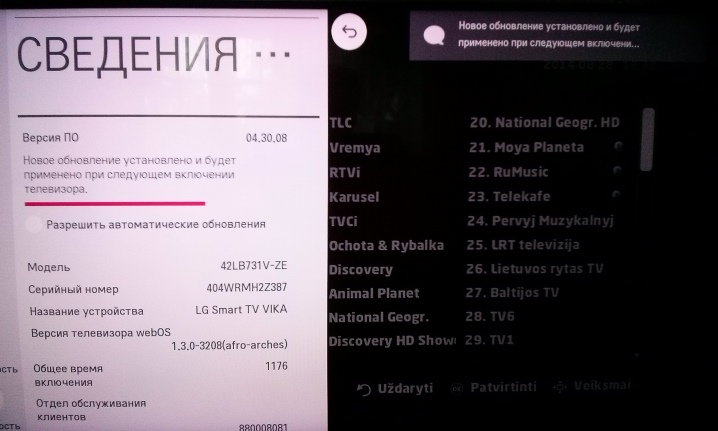
Bundan sonra, sistem bellenimi hemen tanıyacak ve güncellenmiş sürümü indirmeyi teklif edecektir. Kullanıcının yalnızca işlemi onaylaması gerekir. Ürün yazılımı güncellemesi sırasında TV'nin kapatılamayacağına dikkat etmek önemlidir.hoş olmayan sonuçları önlemek için.
Elektrik kesintisi bekleniyorsa ve yazılım güncelleme işlemi başlamışsa, kesintisiz güç kaynağı kullanılması önerilir.

Başlangıçta nedenini belirlerseniz ve sorunu çözecek veya giderecek seçenekleri bulursanız, TV'yi Wi-Fi'ye bağlama sorununu kendi başınıza çözebilirsiniz.
Bir TV'nin (LG, Philips, Sony, Samsung, vb.) Wi-Fi kullanarak İnternet'e nasıl bağlanacağı hakkında bilgi için aşağıdaki videoya bakın.













Yorum başarıyla gönderildi.